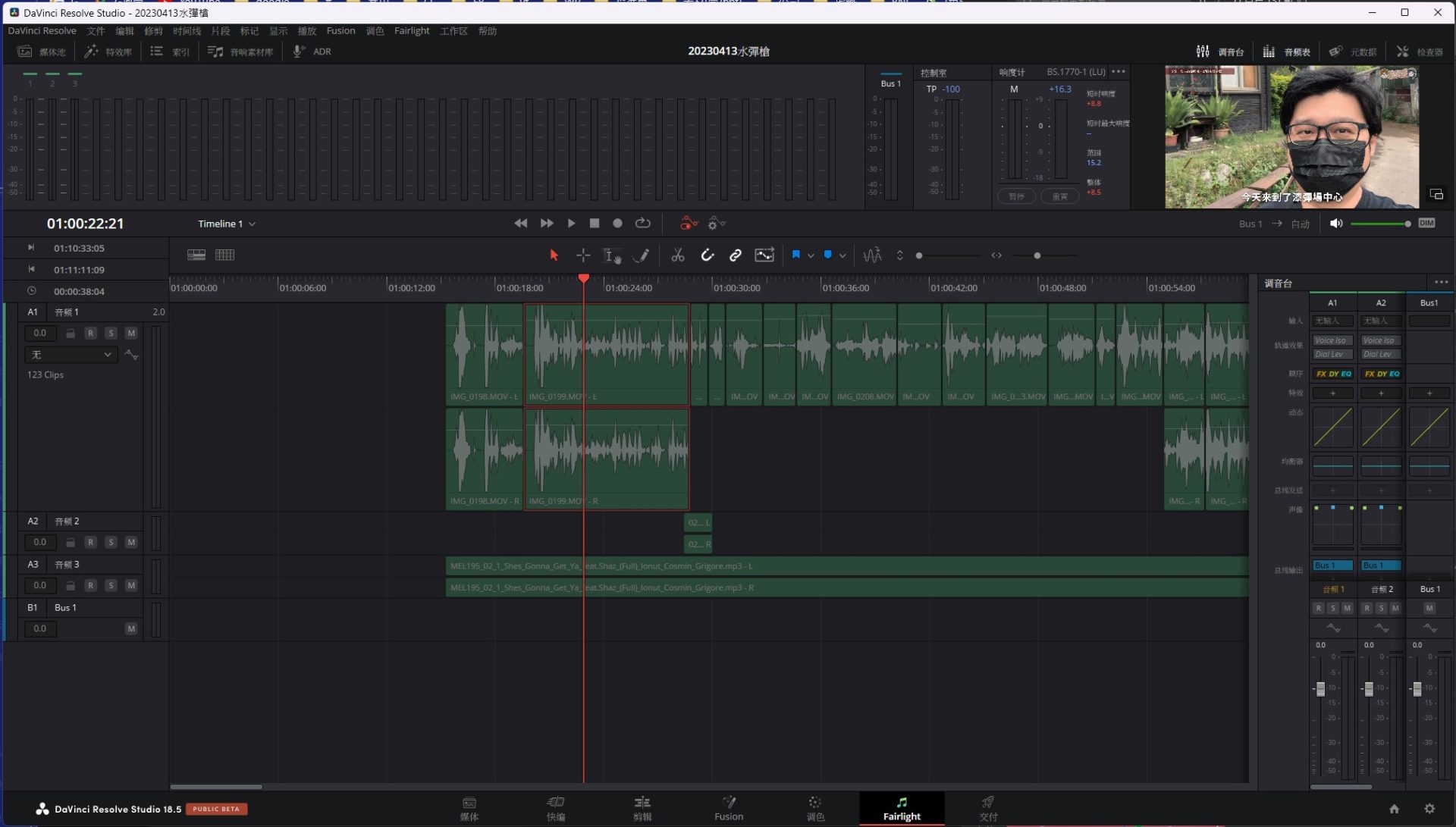在達芬奇(Davinci Resolve)中,將單音道修改為雙聲道的方法很簡單。只需在Fairlight的視窗中,右鍵點擊單音軌。然後在新音軌上右鍵點擊,選擇「片段屬性」,將模式從單聲道切換到雙聲道以完成單音調到雙聲道的修改唷,就讓我們往下看怎麼操作吧。
達芬奇 Davinci resolve版本:18.5 beta3
達芬奇 Davinci resolve 單音調修改為雙聲道的方法步驟
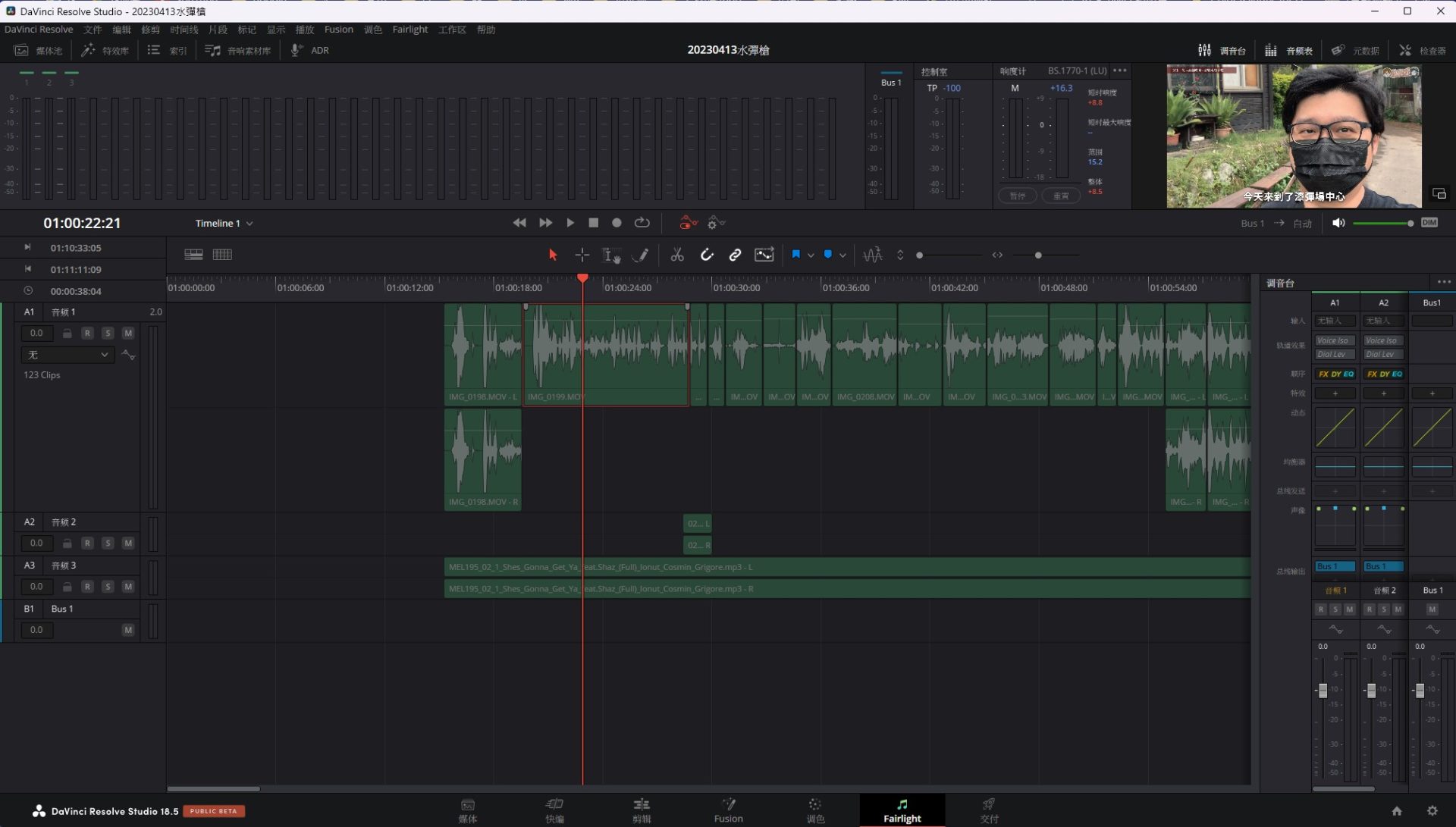
大家有看到上圖,點選達芬奇 Davinci resolve下方的Fairlight,就會看到你的影片的片段的聲道,只有一個就是單聲道,單聲道會有一個小問題是,如果你用耳機聽,有可能一邊有聲音,另一邊沒有聲音,所以我們改達芬奇 Davinci resolve雙聲道就可以把這個問題解決。
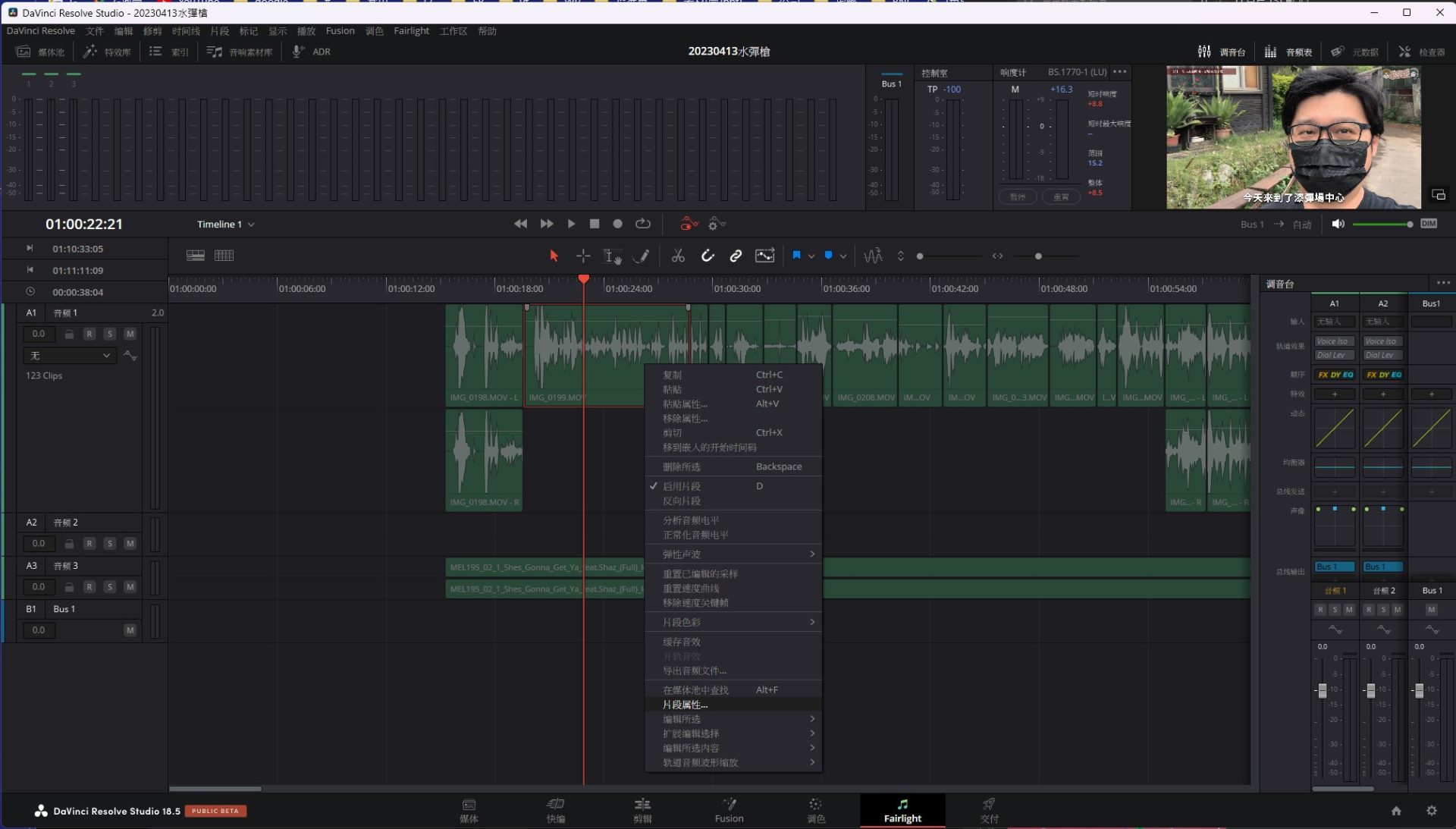
我們針對我們選擇的達芬奇 Davinci resolve單音道區塊按下右鍵,選擇【片段屬性】,接下來就會到片段屬性的畫面。
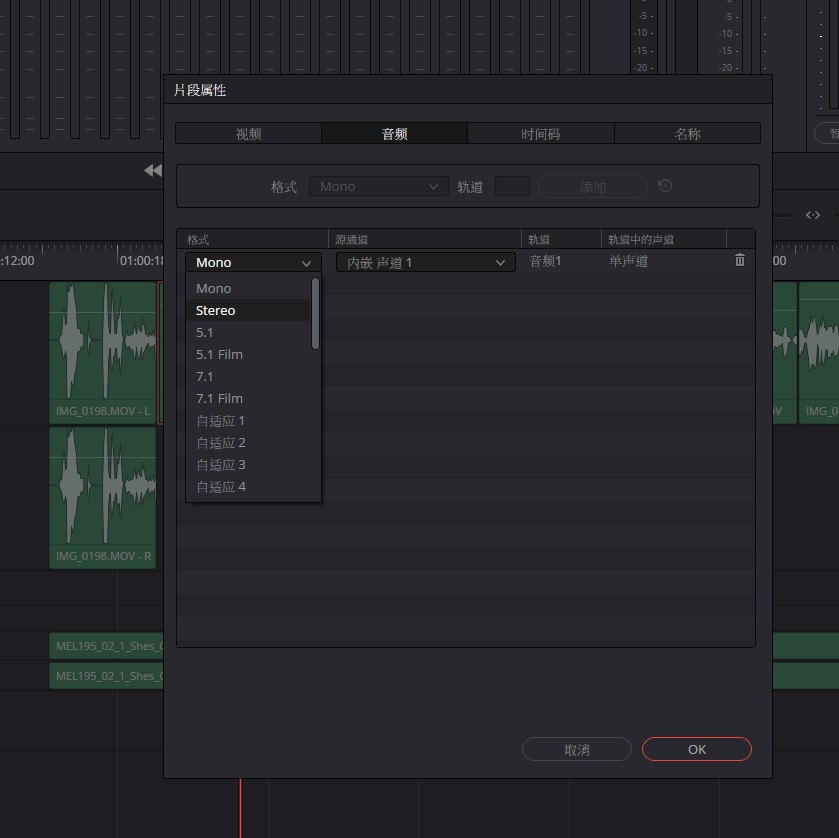
進入達芬奇 Davinci resolve【片段屬性】的畫面以後,我們就在格式的地方把【Mono】改選擇為【Stereo】的項目。
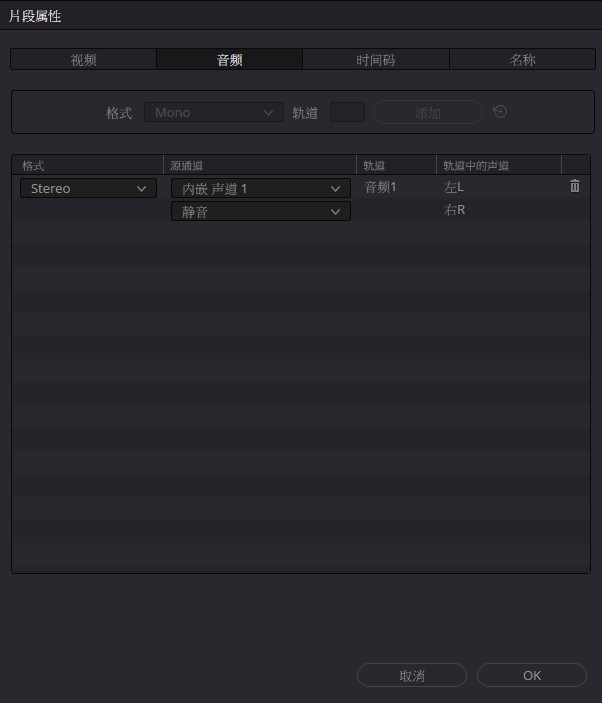
選擇好以後,源通道就會多出現一個,可以看到他會出現軌道中的其中一個新聲道,但他的源通道是【靜音】,所以也請把源通道更改為【內嵌聲道1】,這樣就完成設定了。
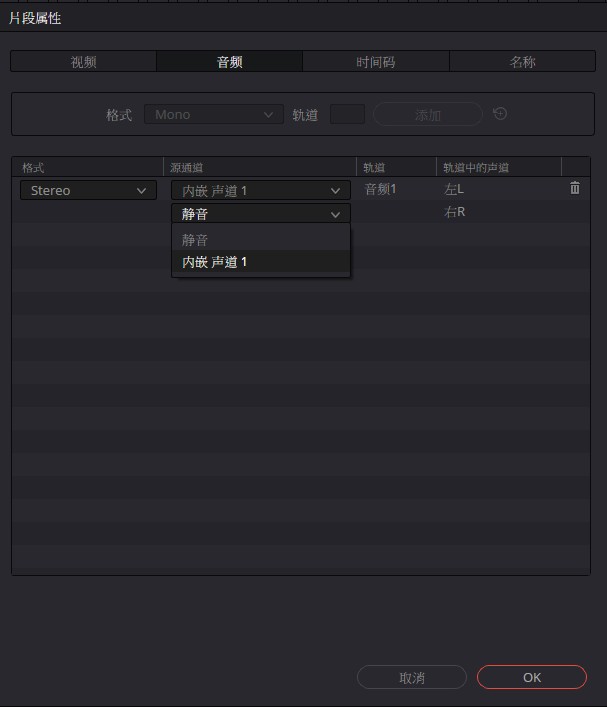
完成的設置如下圖,按下ok以後就搞定了!
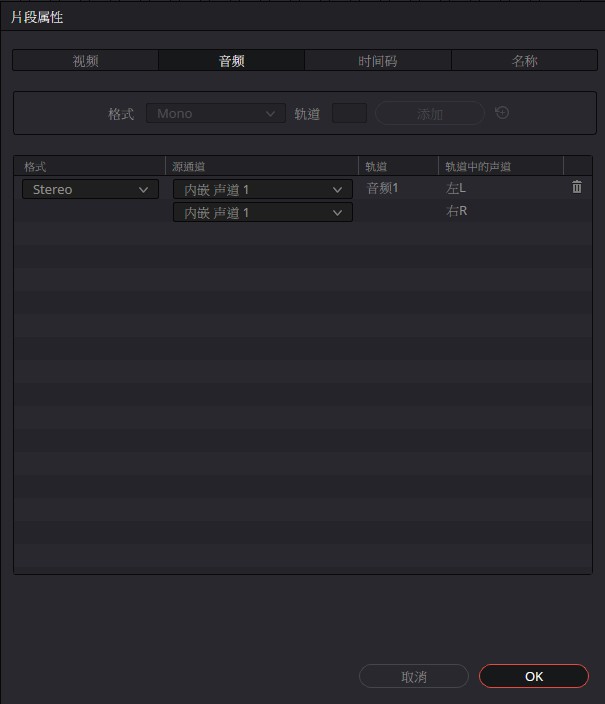
搞定以後,你會發現你達芬奇 Davinci resolve工作區域的聲道圖多了-R這一塊,就代表你的聲音就可以雙聲道呈現唷!若要確認有沒有成功,可以用耳機或雙聲道喇叭試試就可以知道了!